오디오 파일은 수집하기에 좋습니다. 음악 애호가라면 엄청난 양의 오디오 파일을 가지고있을 것입니다. 오디오 파일이 다양한 형식으로 저장 될 가능성이 큽니다. 오디오 파일은 다양한 형식으로 제공되기 때문입니다.
오디오 파일이 많은 경우 FLAC 포맷하면 곧 컴퓨터의 공간이 부족해집니다. 따라서 이것이 당신이해야 할 이유입니다 FLAC에서 AAC로 변환. 예, 당신은 올바르게 읽었습니다. FLAC로 변환 AAC 그리고하지 MP3. FLAC를 변환하는 것으로 충분하다고 생각되면 MP3다시 생각합니다.
컨텐츠 가이드1부. AAC 살펴보기 MP3 오디오 파일 형식2 부. FLAC를 AAC로 변환하는 세 가지 옵션3 부분. 결론적으로
모든 오디오 파일을 저장할 수 있는지 여부에 대해 난감한 경우 MP3 형식을 지정하면 대답은 '아니오'입니다. 동안 MP3 형식은 가장 친숙한 손실 형식으로 간주되지만 다른 오디오 형식은 다양한 이유로 널리 사용됩니다.
이제 더 진행하기 전에 손실 형식이 무엇인지 궁금할 것입니다. 당신과 나 같은 일반적인 오디오 애호가들은 일반적으로 MP3 파일 형식. 이 특정 파일 형식은 Vorbis 및 AAC와 함께 손실 압축을 사용합니다. 이는 소스에서 일부 정보를 버린다는 의미입니다.
우리는 평범한 오디오 청취자이기 때문에 누락 된 정보가 있다고 말할 수 없습니다. 하지만 음악가이거나 음악의 모든 요소를 듣고 싶은 사람이라면 모든 정보를 듣고 싶을 것입니다.
손실 형식은 오디오 파일을 구성하는 다른 요소를 잘라냅니다. 그러나 다른 비트 전송률을 사용하기 때문에 컴퓨터에서 많은 공간을 절약합니다.
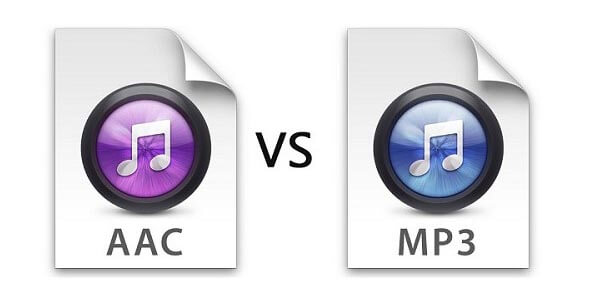
모두 MP3 및 AAC 사용 손실 압축. 그렇기 때문에 FLAC를 AAC로 변환하는 대신 FLAC를 AAC로 변환하는 것이 더 나은 이유가 궁금할 수 있습니다. MP3.
우선 AAC는 AAC의 후속 제품으로 간주됩니다. MP3. 1997년에 출시됐으니 훨씬 더 최신이군요. 동일한 비트 전송률로 코딩하더라도 AAC는 AAC보다 더 뛰어난 음질과 투명성을 제공하는 것으로 나타났습니다. MP3. 따라서 음악 애호가이거나 값비싼 헤드셋과 스피커를 소유한 사람이라면 AAC 파일 형식이 가장 좋습니다. 더 작은 파일 크기로 고품질의 사운드를 얻을 수 있습니다. 따라서 FLAC를 AAC로 변환하는 것이 훨씬 더 나은 이유는 다음과 같습니다. FLAC로 MP3.
고품질 오디오 파일을 원한다면 FLAC 오디오 파일 형식을 AAC로 변환하는 것이 좋습니다. 이를 수행하는 세 가지 쉬운 방법이 있습니다. 그것에 대해 배우려면 계속 읽으십시오.
The DumpMedia 비디오 컨버터 오디오 파일을 변환 할 수도 있습니다. 그것은 다음을 포함하여 입력 및 출력 모두를위한 수많은 형식을 자랑합니다. FLAC 및 AAC. 또한 모든 비디오 및 오디오 파일에 대해 많은 장치를 지원합니다. 당신은 옵션이 부족하지 않을 것입니다 DumpMedia 비디오 변환기. 시도해 볼 가치가 있습니다.
FLAC를 AAC로 변환하는 방법을 보려면 아래 단계를 확인하십시오.
1 단계. 다운로드 및 실행 DumpMedia 비디오 변환기.
2 단계. FLAC 파일을 추가하고 AAC를 출력 형식으로 선택합니다.
3 단계. FLAC 파일을 AAC 형식으로 변환합니다.
아래의 세부 단계를 계속해 보겠습니다.
첫째, 방문하다 DumpMedia Video Converter 웹 사이트. 비디오 변환기는 찾기가 매우 쉽습니다. 오른쪽 상단에 있습니다. DumpMedia 비디오 변환기. 당신은 그것을 놓치지 않을 것입니다.
계속해라. 무료 평가판 선택 의 버전 DumpMedia 비디오 변환기. 정식 버전을 원할 때가되면 업그레이드하는 것이 더 쉬울 것입니다. 다운로드 후 바로 사용할 수 있도록 설치하십시오.
자동입니다. 클릭하면 여러 비디오 또는 오디오 추가 버튼을 누르면 변환하려는 FLAC 오디오 파일을 찾을 수 있습니다. 추가 한 후에는 AAC를 출력으로 선택해야합니다. 형식 변환 입력란입니다.

클릭 만하면됩니다. 개 심자 버튼을 눌러 변환을 시작하십시오.


청취 경험을 향상시키려면 FLAC을 AAC로 변환할 수 있습니다. 고품질 오디오 파일만 있는 것은 아닙니다. 파일 크기도 작아집니다. 그렇게 하면 컴퓨터의 공간에 대해 걱정할 필요가 없습니다.
오디오 파일을 어떻게 변환합니까? 일반적으로 어떤 형식을 사용합니까? 여러분의 의견을 듣고 싶습니다.
